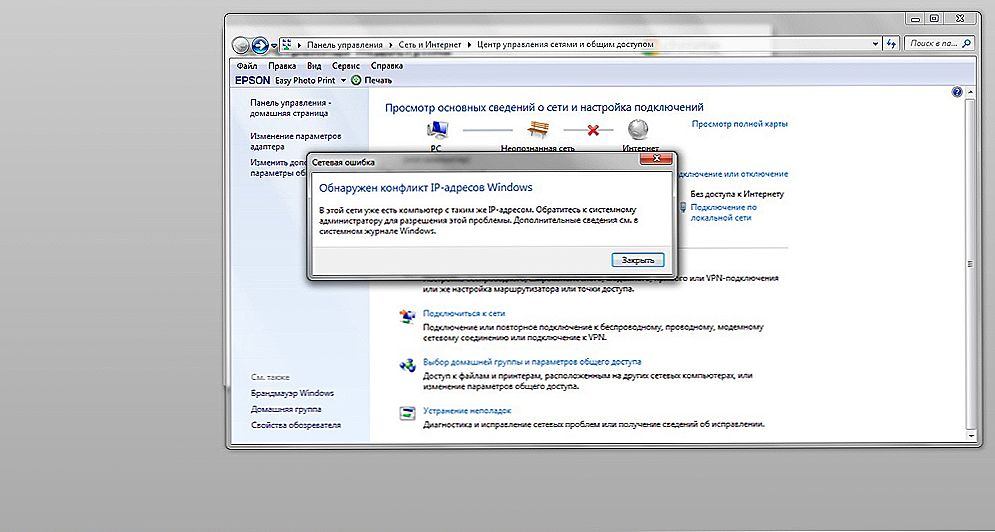obsah
- 1 úvod
- 2 Ako opraviť chybu
- 2.1 Druhý spôsob odstránenia chyby
- 3 Pozrime sa na to
úvod
Drahí priatelia, skôr než viete, čo robiť, ak sa zobrazí hlásenie "NTLDR chýba", musíte trochu študovať samotnú chybu. To vám pomôže v budúcnosti vyhnúť sa takýmto problémom. Na začiatok sa rozhodneme, kedy môže dôjsť k tejto chybe.

Začnite deň a zistite, prečo došlo k takejto chybe
Ako to naznačuje názov (ak poznáte skratku a angličtinu, samozrejme), potom NTLDR je bootloader Windows XP a 7. Ukazuje sa, že vzhľad nápisu NTLDR chýba, znamená chybu v zavádzacom sektore operačného systému. Kým to neopravíte, nebudete môcť spustiť počítač ani prenosný počítač a ísť na pracovnú plochu.
Ako opraviť chybu
V skutočnosti je to celkom jednoduché, môžete sa s ním vyrovnať bez pomoci špecialistu. Snažte sa najprv vyriešiť problém sami, potom sa môžete obrátiť na konzultáciu tretej strany. Začnime

Pokúste sa pochopiť chybu počítača sami.
Spočiatku je potrebné analyzovať kroky, ktoré viedli k takémuto nepríjemnému problému, keď sa hovorí, že "NTLDR chýba".Je možné, že inštalácia alebo odstránenie akéhokoľvek nástroja, programu alebo individuálneho súboru viedlo k takýmto následkom. To vám pomôže rýchlo a správne nájsť riešenie.
Môžete skúsiť funkciu obnovenia systému. Ak máte miesto uloženia, počas ktorého operačný systém fungoval správne, vráťte sa naň pomocou vyššie uvedenej metódy. K tomu budete potrebovať inštalačný disk Windows XP alebo 7.
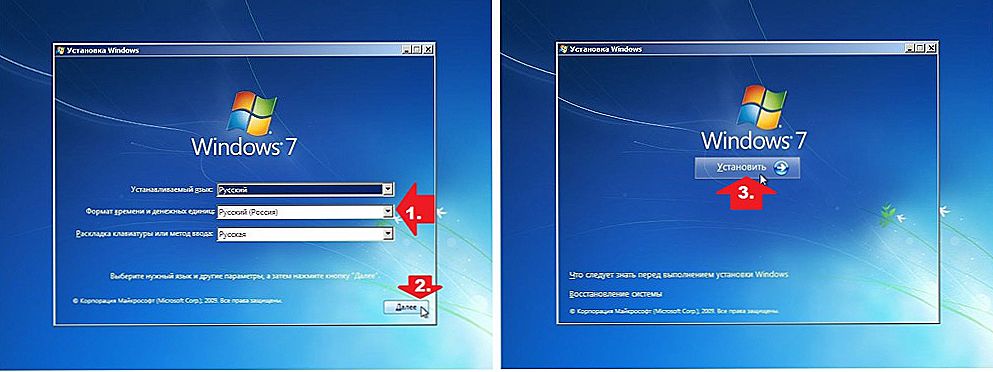
Obnovte operačný systém
Ak z nejakého dôvodu bol tento súbor odstránený, stačí, aby ste ho obnovili. Ale ako to urobiť, ak nemôžete zapnúť počítač alebo prenosný počítač so systémom Windows XP alebo 7? Na tento účel napíšte potrebný dokument na externé pamäťové médium, aby sme ho mohli v budúcnosti zaznamenať na zariadení. Môže to byť vykonané dvoma spôsobmi:
- Zavádzajte z inštalačného disku a zadajte konzolu na obnovenie. Pomocou špeciálneho príkazu napíšte potrebné súbory: copy F: \ ntldr C: \. Upozorňujeme, že namiesto prvého písmena F môže byť iný (to sú písmená vašej jednotky flash, v ktorej je súbor umiestnený).
- Môžete tiež použiť disky s prenosnými OS (LiveCD a iné analógové zariadenia).Potom budete musieť preniesť obvyklým spôsobom, ako uvidíte známú pracovnú plochu. Tu je potrebné brať do úvahy skutočnosť, že dokument NTLDR je predvolene skrytý, preto budete musieť začiarknuť políčko "Zobraziť skryté súbory a priečinky" vo vlastnostiach priečinkov. Reštartujte počítač alebo prenosný počítač, aby ste overili, či bol problém vyriešený.
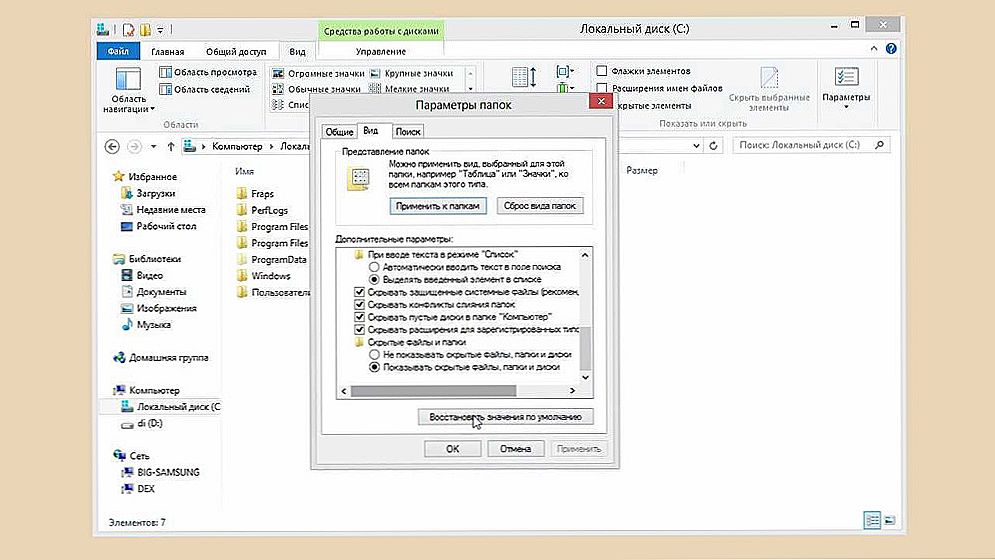
Začiarknutím políčka uvidíte skryté súbory a priečinky.
Druhý spôsob odstránenia chyby
Ak predchádzajúca metóda vám nepomohla, pokúsime sa obnoviť spúšťací záznam oddielu.
- Stiahnite si program s názvom BCUpdate2 http://it-like.ru/wp-content/uploads/files/bcupdate2.zip a napíšte ho na disk alebo USB flash disk.
- V systéme BIOS zmeňte prioritu zavádzania umiestnením nášho disku alebo USB flash disku na prvé miesto. Teraz napíšte príkaz Bcupdate2.exe C: / f / y a počkajte na správu o úspešnej aktualizácii. Potom zavádzajte z konzoly na obnovenie. Tu musíte zadať fixboot c: a pokúsiť sa reštartovať ako obvykle.
- Ak vám to nepomohlo, opakujte poslednú operáciu, ale napíšte ďalší príkaz: fixmbr. Skúste znova spustiť operačný systém Windows XP alebo 7.

Reštartujte systém Windows XP alebo 7
Často sa stane, že chyba "NTLDR chýba" sa objaví, keď nie je bootovací disk v aktívnom stave.Ak to chcete vyriešiť, stačí nastaviť príslušnú hodnotu v špeciálnom programe Paragon Partition Magic (alebo inom podobnom programe).
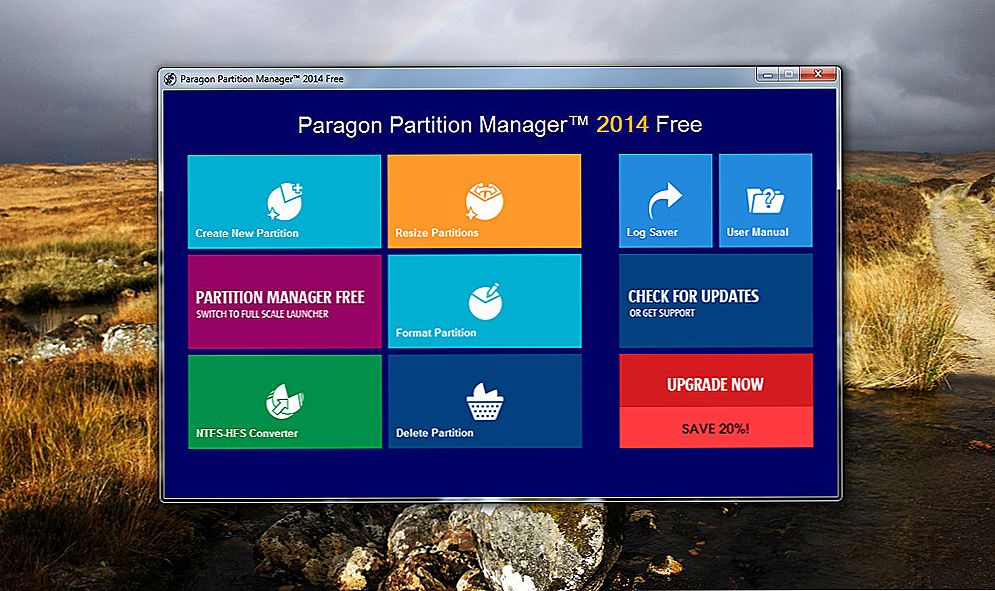
Nainštalujte Paragon Partition Magic
Tiež môžete mať problémy alebo problémy s hardvérom počítača. Poškodenie pevného disku, porucha základnej dosky, chybná slučka - to všetko môže byť príčinou nápisu "NTLDR chýba". Tu budete potrebovať pomoc špecialistu alebo majstra v servisnom centre vášho mesta.
Pozrime sa na to
Vážení priatelia, dnes sme sa naučili, čo robiť a ako opraviť chybu "NTLDR chýba" v operačnom systéme Windows XP a 7. Dúfame, že všetko pre vás vyriešilo: podarilo sa vám úspešne spustiť počítač alebo notebook.
Znalosť vašich predchádzajúcich chýb vám uľahčí varovanie v budúcnosti. Preto ich neopakujte a neupravujte svoju techniku. Povedzte nám v komentároch, čo vám pomohlo prekonať tento nepríjemný problém.